L'aggiunta di un pulsante "Acquista su Amazon" al tuo sito web affiliato Amazon è utile per moltiplicare le percentuali di clic e le commissioni. Utilizza la reputazione e la credibilità di Amazon per influenzare positivamente le decisioni di acquisto dei clienti. Ciò migliorerà significativamente le tue vendite e le tue entrate.
Ora, se il tuo sito web affiliato è realizzato con WordPress e desideri aggiungere pulsanti “acquista su Amazon”, devi disporre di opzioni di personalizzazione sufficienti che ti consentano di riflettere l'identità del marchio Amazon. Sfortunatamente, il blocco pulsanti predefinito di WordPress potrebbe non avere la capacità di personalizzazione che avrebbe un plugin, ad esempio un plugin del blocco Gutenberg.
Quindi, in questo post del blog, ti spiegheremo come procedere come aggiungere un pulsante "acquista su Amazon" in WordPress utilizzando un plug-in a blocchi completo chiamato GutenKit. Prima di immergerci nella guida, esploriamo brevemente di più il pulsante "acquista su Amazon" e il suo significato...
Che cos'è un pulsante "Acquista su Amazon"?
Un pulsante "Acquista su Amazon" è un widget o un collegamento che reindirizza il tuo pubblico alla pagina di elenco dei prodotti Amazon collegata a un programma di affiliazione. Ciò significa che riceverai una commissione ogni volta che un utente acquista un prodotto utilizzando questo collegamento.
Perché utilizzare il pulsante "Acquista da Amazon" sul tuo sito web
Mostrare il pulsante "acquista da Amazon" sul tuo sito offre numerosi vantaggi che contribuiscono alla crescita aziendale, al successo e alla credibilità. Ti consente di creare un'attività in crescita. Oltre a questi, sperimenterai anche i seguenti vantaggi implementando il pulsante "Acquista o visualizza su Amazon" sul tuo sito:
- Incoraggia il tuo pubblico a convertirsi grazie alla reputazione e alla familiarità di Amazon.
- Puoi ridurre i costi generali poiché Amazon gestisce la gestione dell'inventario, la spedizione e la consegna.
- Il pulsante “Acquista su Amazon” aiuta perfettamente a svolgere attività di affiliazione e a guadagnare entrate allettanti.
- Questi pulsanti aggiungono collegamenti pertinenti ai tuoi post o alle pagine che ne traggono vantaggio migliorare la SEO dei siti.
- I tuoi visitatori vivranno un'ottima esperienza di acquisto poiché Amazon è completamente reattivo per i dispositivi mobili.
- Guadagnare entrate con zero investimenti è possibile attraverso questi pulsanti.
Metodo senza codice per aggiungere il pulsante “Acquista su Amazon” in WordPress
Qui dimostreremo un processo semplice e senza codice su come aggiungere un pulsante "acquista su Amazon" ai tuoi siti WordPress:
Passaggio 1: installa GutenKit per aggiungere un pulsante "Acquista ora Amazon".
L'aggiunta di un pulsante Acquista su Amazon in WordPress richiede un plug-in attraverso il quale puoi creare un pulsante per promuovere i prodotti Amazon sul tuo sito. Qui useremo GutenKit, a Plugin del blocco Gutenberg che offre numerosi blocchi e moduli per creare siti web completi di affiliazione Amazon senza alcuna competenza di codifica precedente. Inoltre, facilita anche la creazione di siti Web con Modelli di Gutenberg.
Per sfruttare le funzionalità intuitive di GutenKit, devi prima installarlo accedendo a Plugin >> Aggiungi nuovo plugin. Poi Cerca "GutenKit" E premi "Installa ora" pulsante. Dopo aver completato l'installazione, attivare GutenKit.
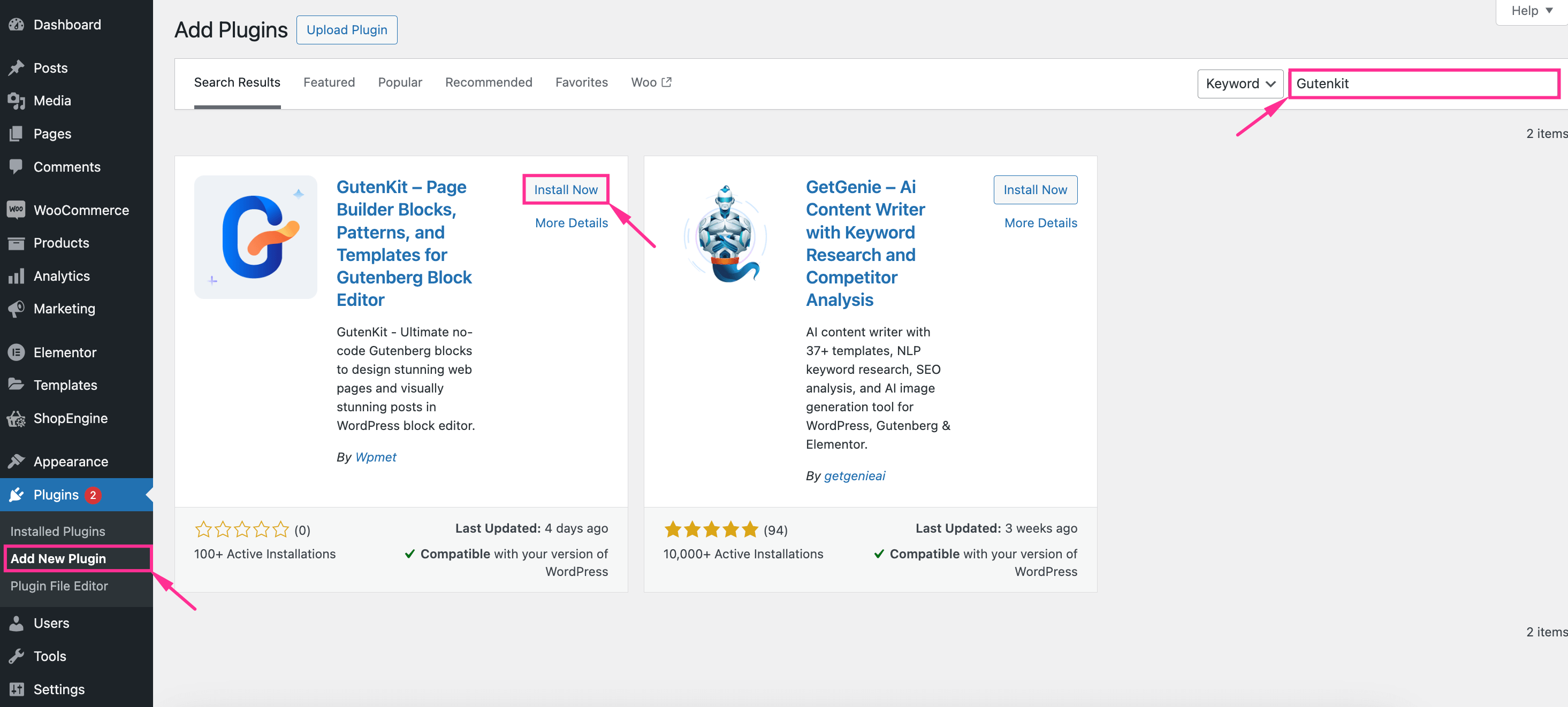
In questo passaggio, devi aprire la pagina/post in cui vuoi aggiungere il pulsante “acquista su Amazon”. Vai a Pagine >> Aggiungi pagine E Modifica una pagina o un post per aggiungere il pulsante WordPress Acquista su Amazon al tuo sito web. Quindi, verrai reindirizzato a quella pagina/post.
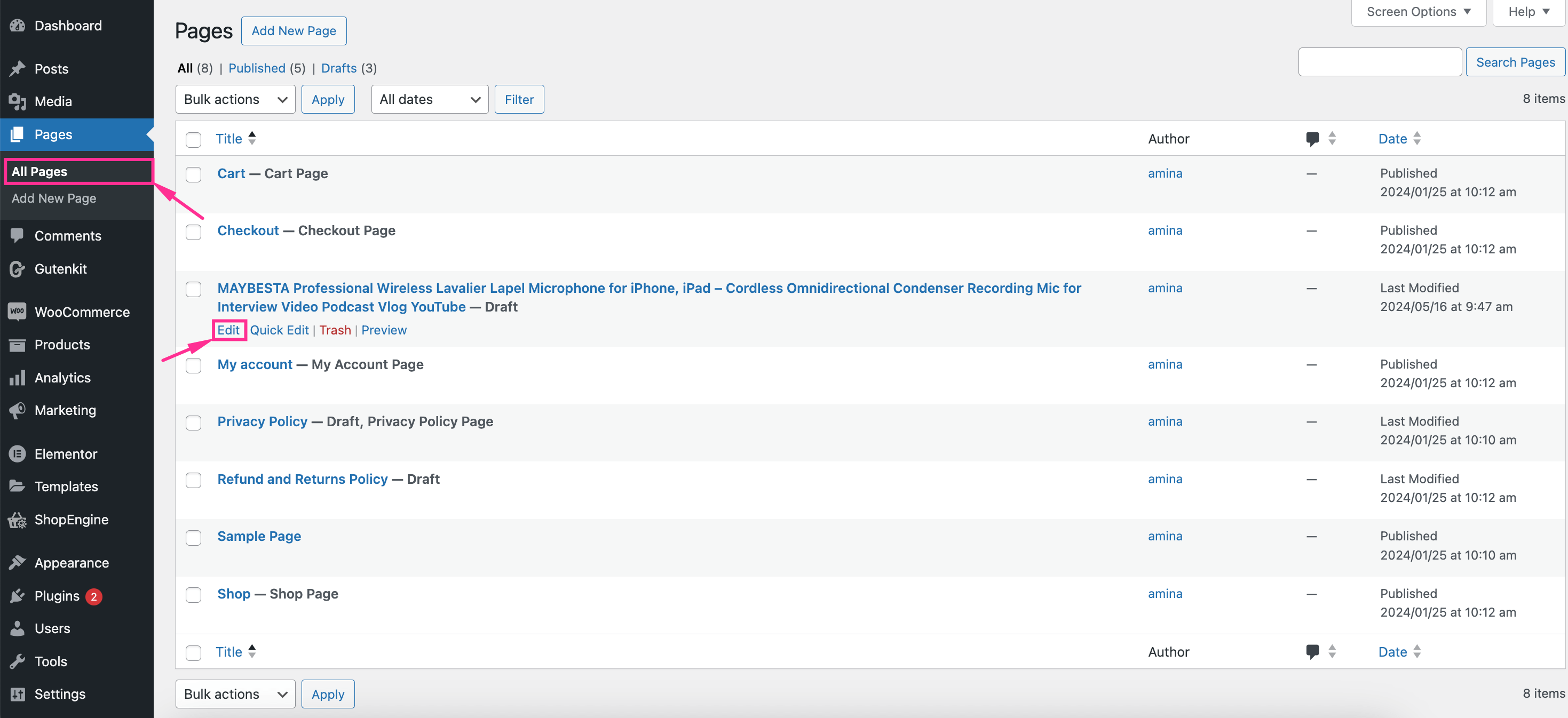
Passaggio 3: aggiungi un pulsante personalizzato "Acquista su Amazon" e inserisci un collegamento di affiliazione utilizzando il plug-in di blocco.
Dopo essere passato a una nuova pagina o a un nuovo post, premi l'icona "+". E cercare il “pulsante” bloccare. Lì vedrai a Blocco "pulsante" con GutenKit icona. Premi quel blocco per aggiungerlo al tuo sito.
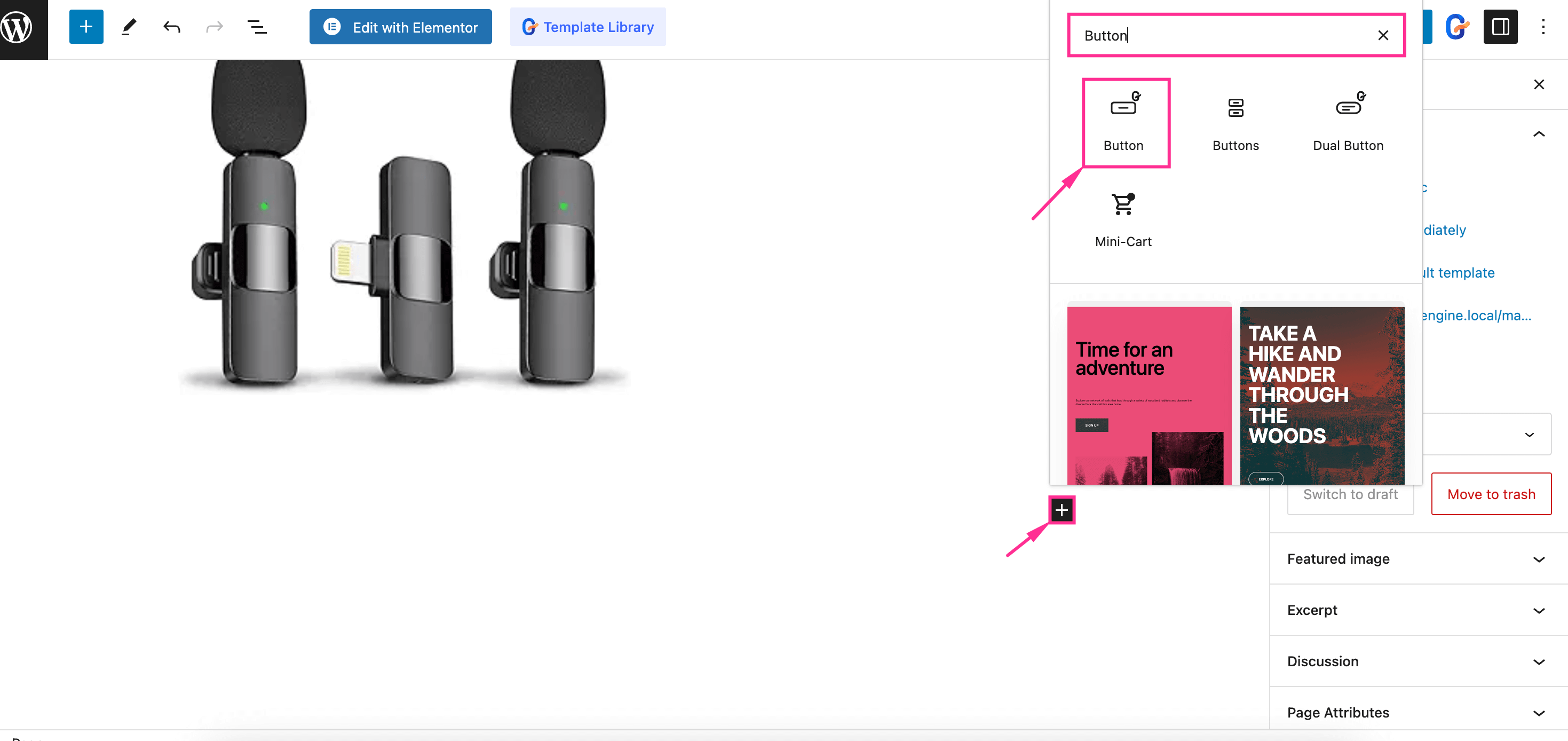
Adesso vedrai tre opzioni di personalizzazione: Contenuto, Stile, E Avanzate. Nella scheda contenuto, puoi personalizzare le seguenti aree:
- Etichetta: Modifica il testo dell'etichetta del pulsante "Acquista su Amazon".
- URL: Inserisci l'URL di affiliazione del tuo prodotto Amazon in questo campo per creare un pulsante “Acquista su Amazon”.
- Aggiungi icona: Abilita questa opzione per aggiungere un'icona con il testo del pulsante.
- Icona: Inserisci qui il logo per il tuo pulsante di affiliazione Amazon.
- Posizione dell'icona: Seleziona la posizione prima o dopo per la tua icona. Selezionando prima, il tuo logo di affiliazione Amazon verrà mostrato prima del testo dell'etichetta del pulsante. E, la posizione dopo mostrerà l'icona del tuo pulsante dopo il testo dell'etichetta.
- Allineamento: Scegli l'allineamento per il tuo pulsante.
- Classe: Inserisci la classe per il tuo pulsante.
- ID: Inserisci un ID pulsante univoco.
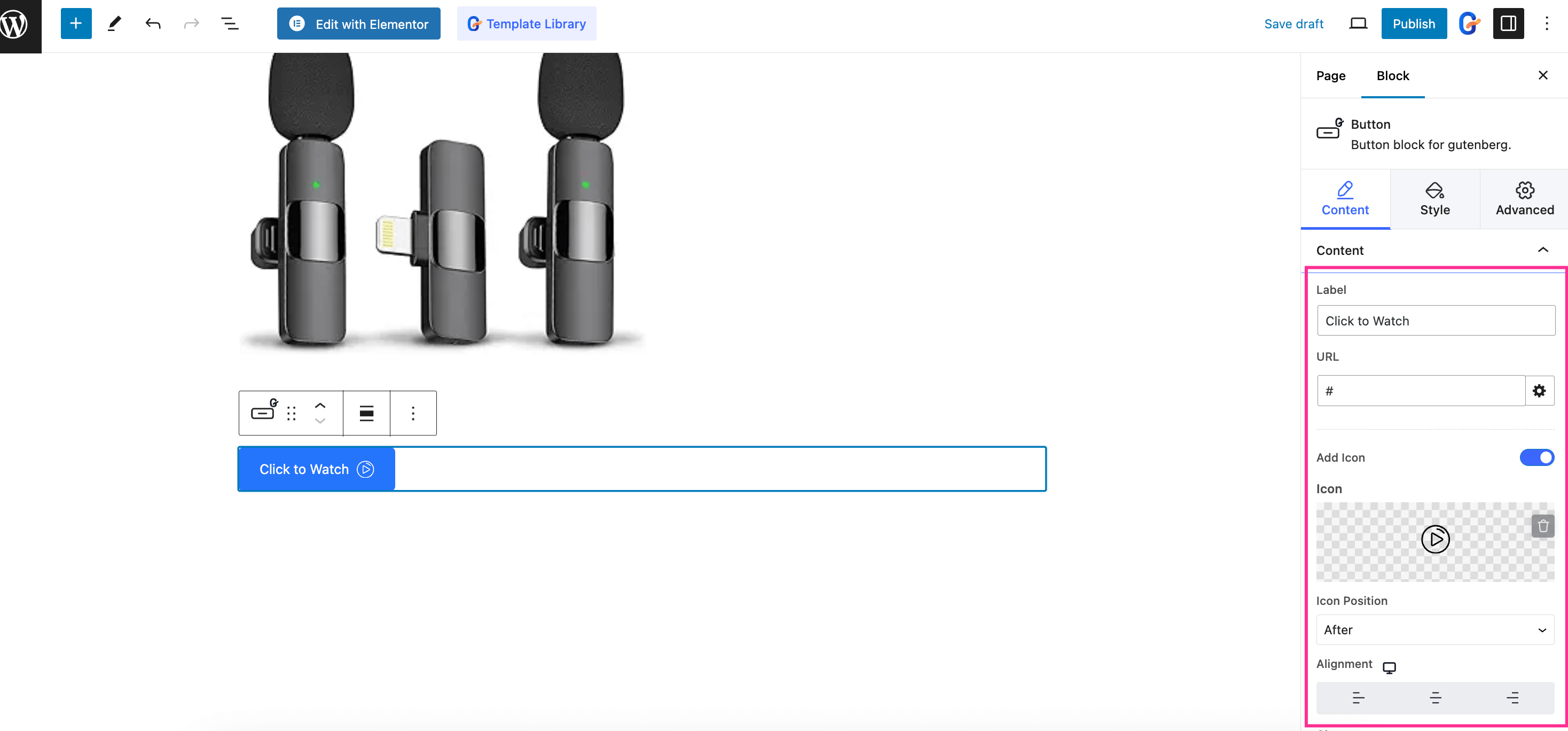
Ora vai al file Scheda "Stile". e regolare il Larghezza, imbottitura, tipografia, E Ombra del testo. Inoltre, seleziona il colore E sfondo digitare per generale o pulsante sulle visualizzazioni al passaggio del mouse.
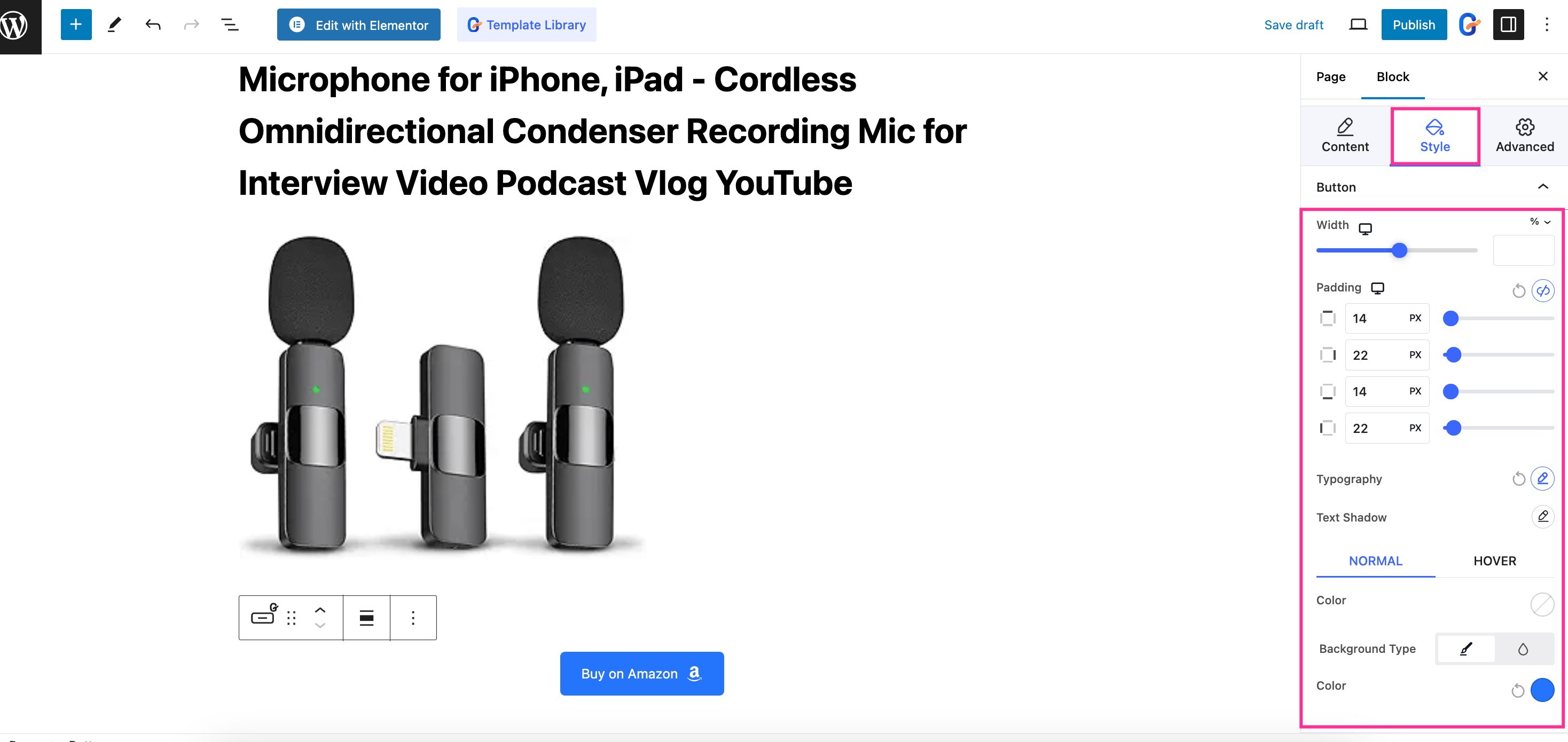
Ancora una volta, devi farlo alterare il confine E Raggio del confine per entrambi i Visualizzazione normale e al passaggio del mouse del pulsante. Poi, aggiungi ombra al pulsante “aggiungi al carrello” di WordPress Amazon.
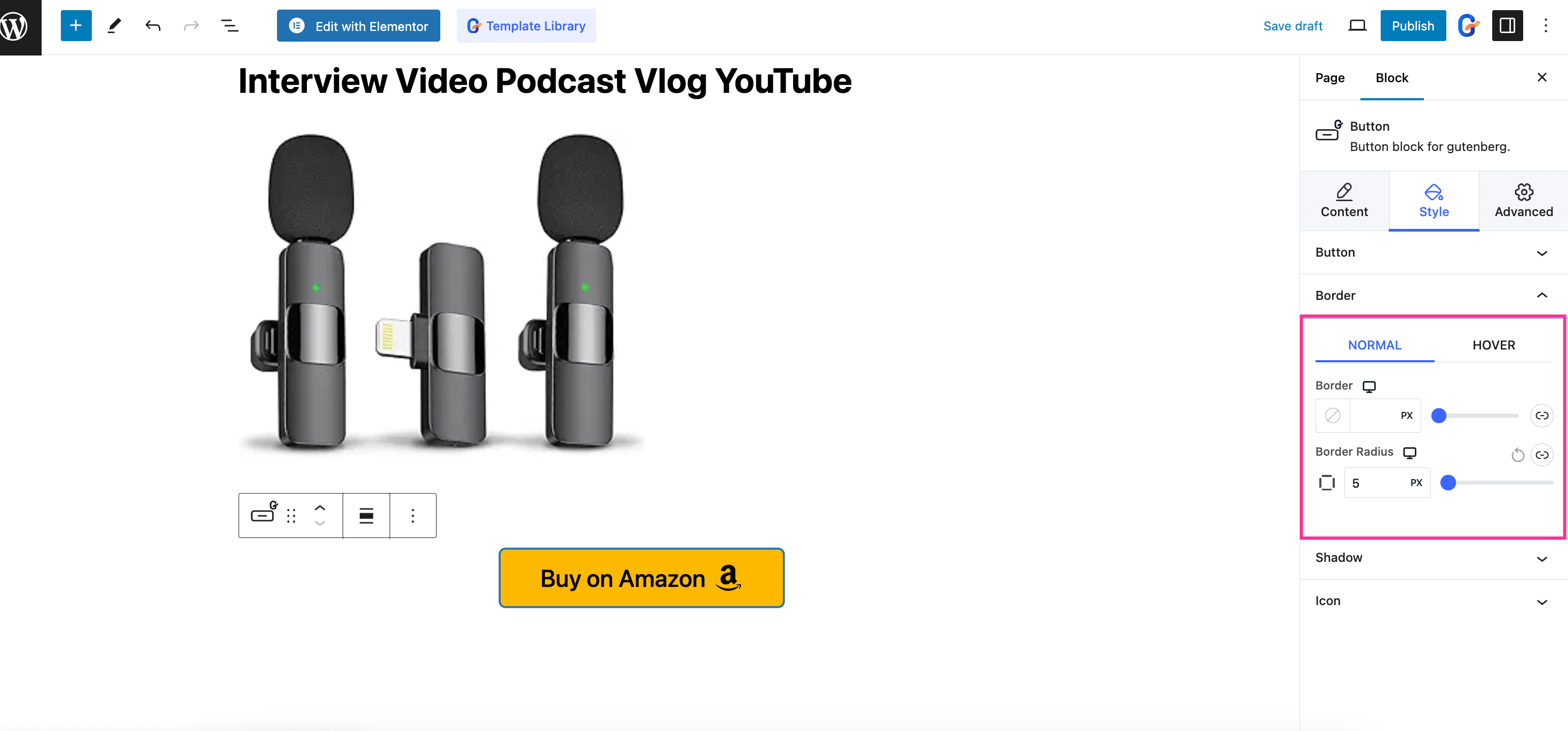
Adesso cambia il Dimensione carattere, Spazio tra, E Sposta icona Verticalmente per l'icona del pulsante.
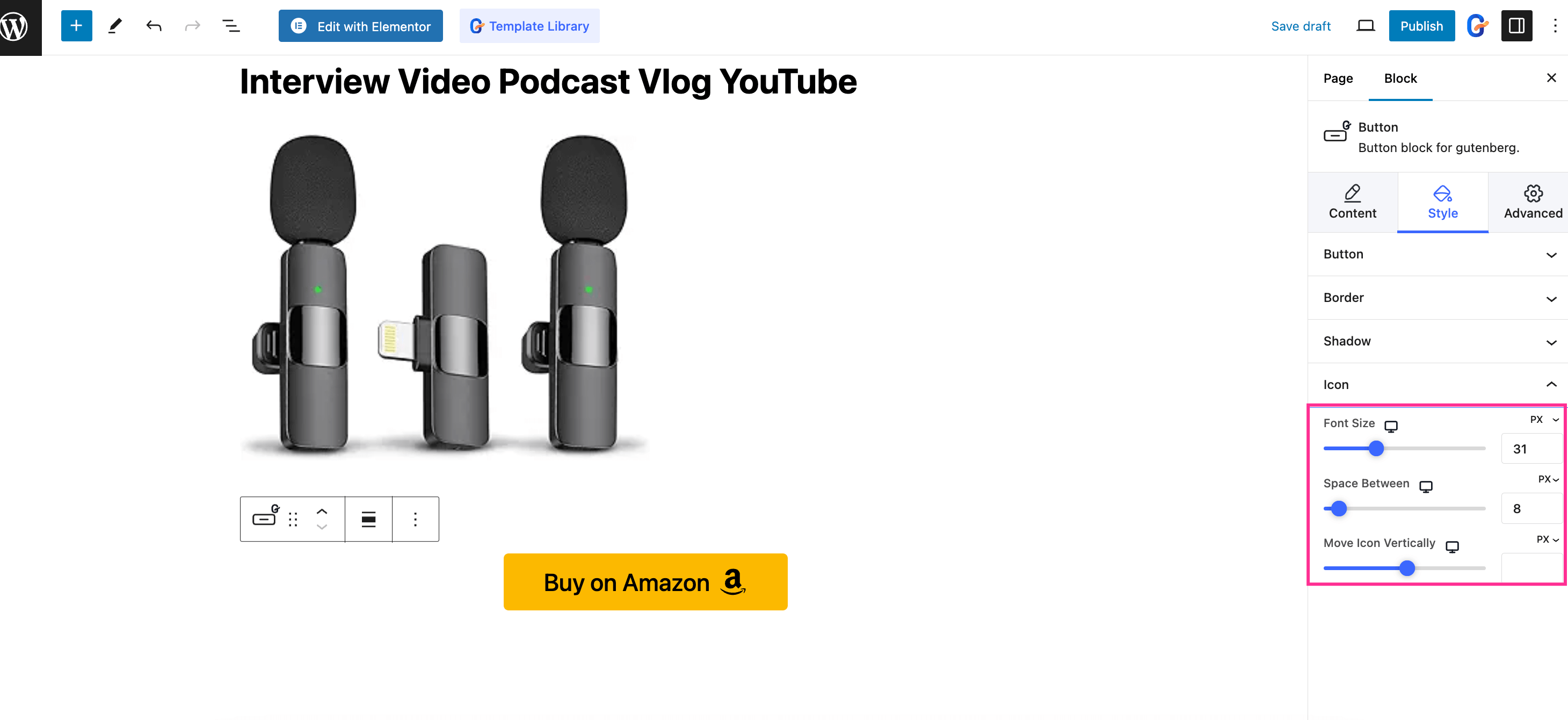
Ora, visitare la scheda "Avanzate". e personalizzare il Margine, imbottitura, larghezza, E Z-INDICE per il layout del pulsante.
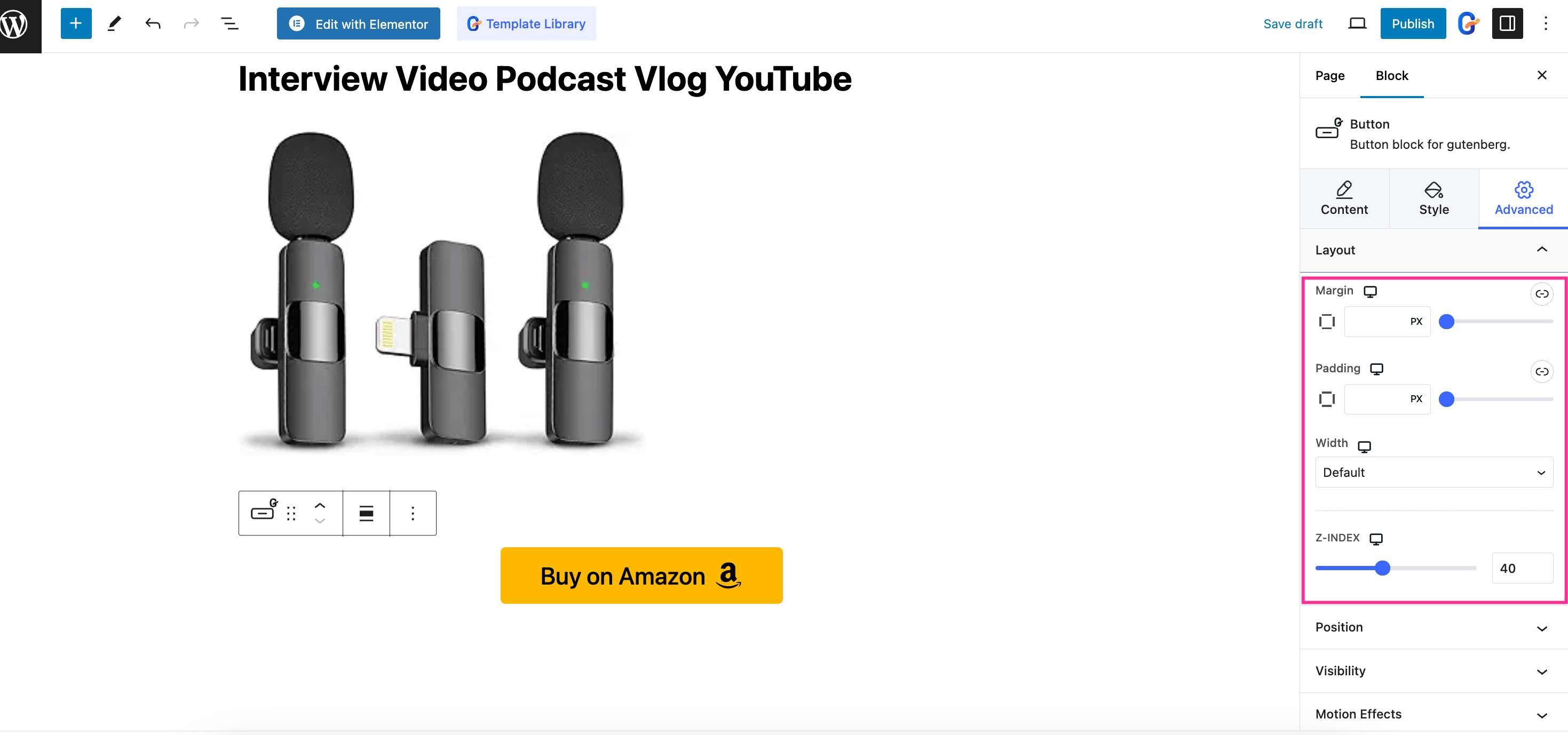
Puoi anche personalizzare posizione, visibilità, effetti di movimento, E Avanzate opzioni per il pulsante "Acquista su Amazon". Infine, dopo aver personalizzato tutto, premere il pulsante “Pubblica” pulsante.
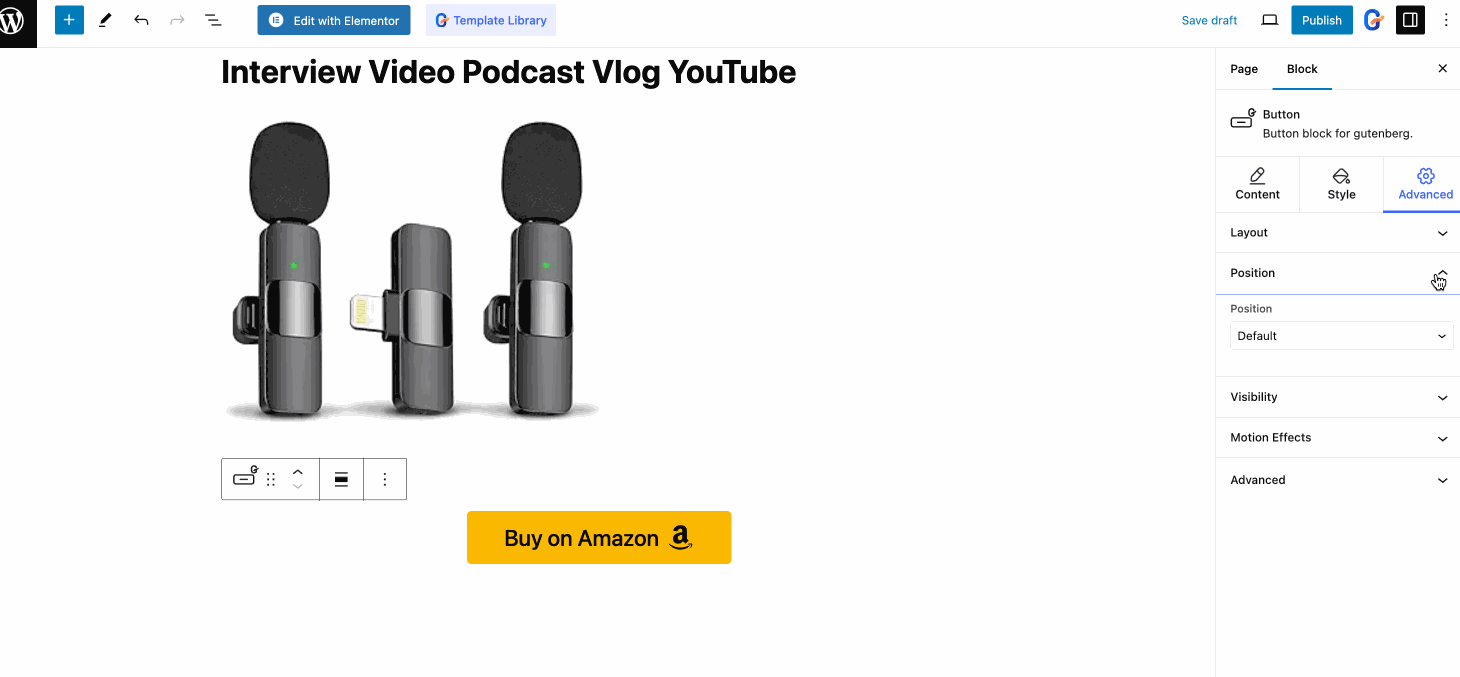
Ecco l'output finale del pulsante "Acquista su Amazon" e guarda come funziona sul tuo sito web:
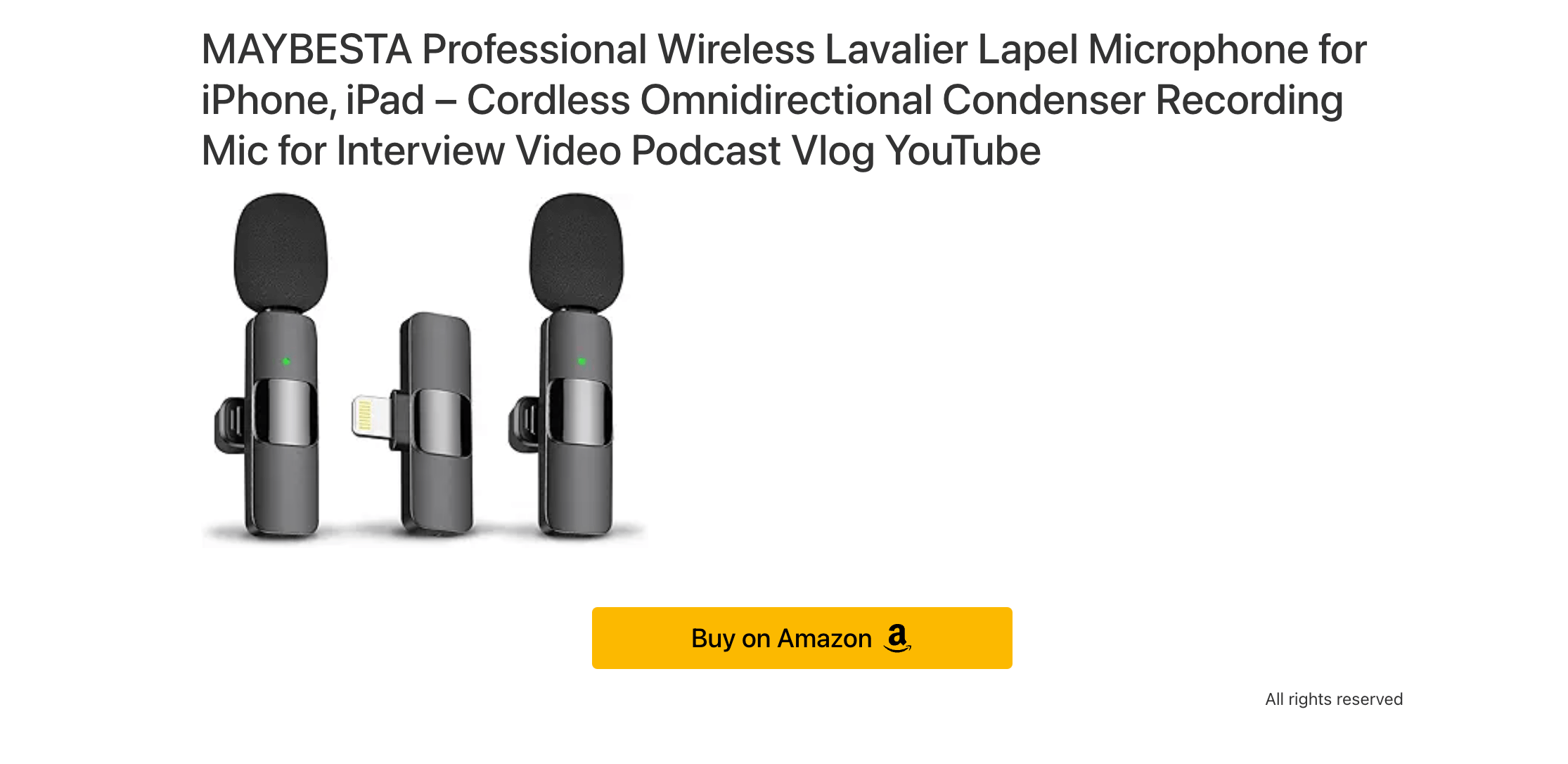
FAQ
Sì, puoi visualizzare il pulsante "acquista su Amazon" su WooCommerce andando su Prodotti >> Tutti i prodotti e premendo la scheda Generale. Quindi, utilizzando l'opzione Prodotto esterno/affiliato come dati Prodotto, troverai l'opzione per aggiungere un pulsante "Acquista o controlla il prezzo su Amazon" su WooCommerce.
Per aggiungere un collegamento Amazon al tuo sito web, devi prima ottenere il collegamento di affiliazione del prodotto Amazon. Accedi al tuo account del programma di affiliazione Amazon e vai alla pagina del prodotto selezionato. Qui devi premere il banner della banda laterale dell'affiliato Amazon e premere il pulsante "Ottieni collegamento". Ora inserisci questo link di affiliazione nel pulsante “Acquista su Amazon”.
Sì, puoi promuovere e vendere prodotti Amazon sul tuo sito. Non solo Amazon, i prodotti di qualsiasi sito di e-commerce possono essere venduti sul tuo sito utilizzando i propri account affiliati. Pertanto, riceverai una commissione per ogni vendita effettuata sul tuo sito.
Il motivo per cui il tuo pulsante aggiungi al carrello di Amazon non funziona potrebbe essere che non hai aggiunto correttamente il link di affiliazione del prodotto Amazon al pulsante. Quindi, controlla l'URL del pulsante e aggiorna l'URL modificato per far funzionare correttamente il tuo pulsante aggiungi al carrello.
Avvolgendo
Guadagnare commissioni attraverso il marketing di affiliazione di Amazon non è una nuova strategia aziendale. Quasi tutti i rivenditori affiliati promuovono i prodotti Amazon sui propri siti WP. E il modo migliore per promuovere i prodotti Amazon è aggiungere un pulsante personalizzato “acquista su Amazon”.
Nella guida precedente abbiamo introdotto Gutenkit, un programma avanzato Editor di blocchi Gutenberg che offre funzionalità di personalizzazione aggiuntive rispetto al blocco pulsanti WordPress predefinito. Ciò non solo contribuisce al branding, ma aumenta anche la credibilità del sito Web che si connette ad Amazon.
Quindi, segui questo tutorial e sfrutta il massimo potenziale del marketing di affiliazione di Amazon.


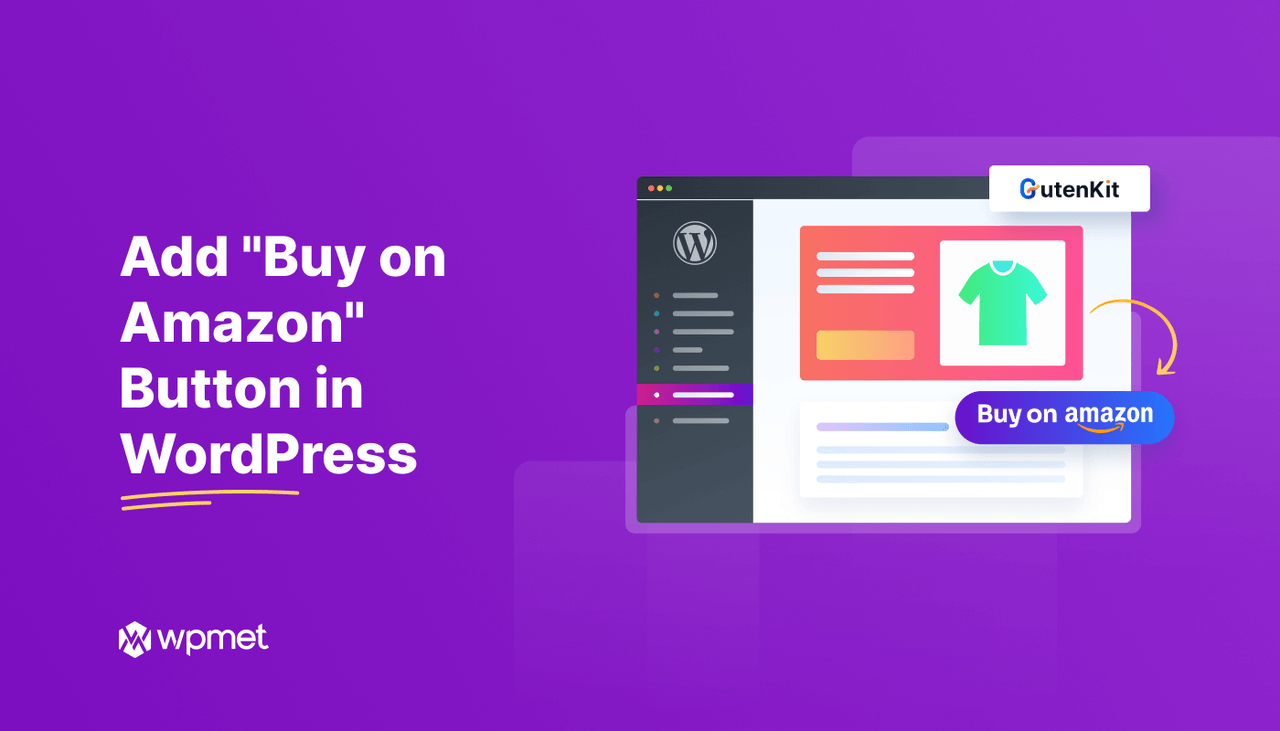
Lascia un commento